Stellar Splitter for Outlook
- 1. Acerca de Stellar Splitter for Outlook
- 2. Acerca de este manual
 3. Primeros pasos
3. Primeros pasos 4. Utilizar el programa
4. Utilizar el programa- 5. Preguntas frecuentes
- 6. Acerca de Stellar

4.3.4. Dividir un solo PST Seleccionando Carpetas
Se puede seleccionar una o mas carpetas de correo y crear un nuevo PST consistente solo en los objetos seleccionados. Para dividir un solo archivo PST extrayendo los objetos seleccionados, por favor siga el procedimiento a continuación:
-
Ejecutar Stellar Splitter for Outlook.
-
Agregar Archivos PST que desea particionar.
-
Stellar Splitter for Outlook exhibe una ventana de tres paños. El archivo PST que se adjuntó se enumera en el panel izquierdo.
-
Seleccionar la opción Seleccionar y Dividir desde la sección 'Seleccionar Opción de División’ en el panel central de la pantalla.
-
Aparece una casilla de dialogo Split PST solicitando que se proceda a la division.
-
Pulsar Si para comenzar el proceso de escaneo del archivo PST. Una vez que el escaneado esté completo el programa mostrará una lista de carpetas encontradas en el archivo del panel derecho de la pantalla.
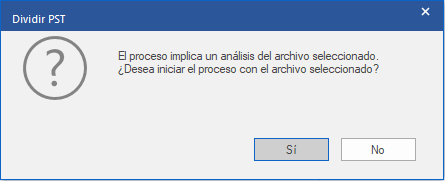
-
Desde la sección 'Seleccionar Carpetas' en el panel derecho de la pantalla, seleccionar las carpetas que desea aplicar el criterio de división para el archivo.
-
Pulsar Buscar y seleccionar la ubicación donde desea que se guarde el archivo PST. Pulsar OK.
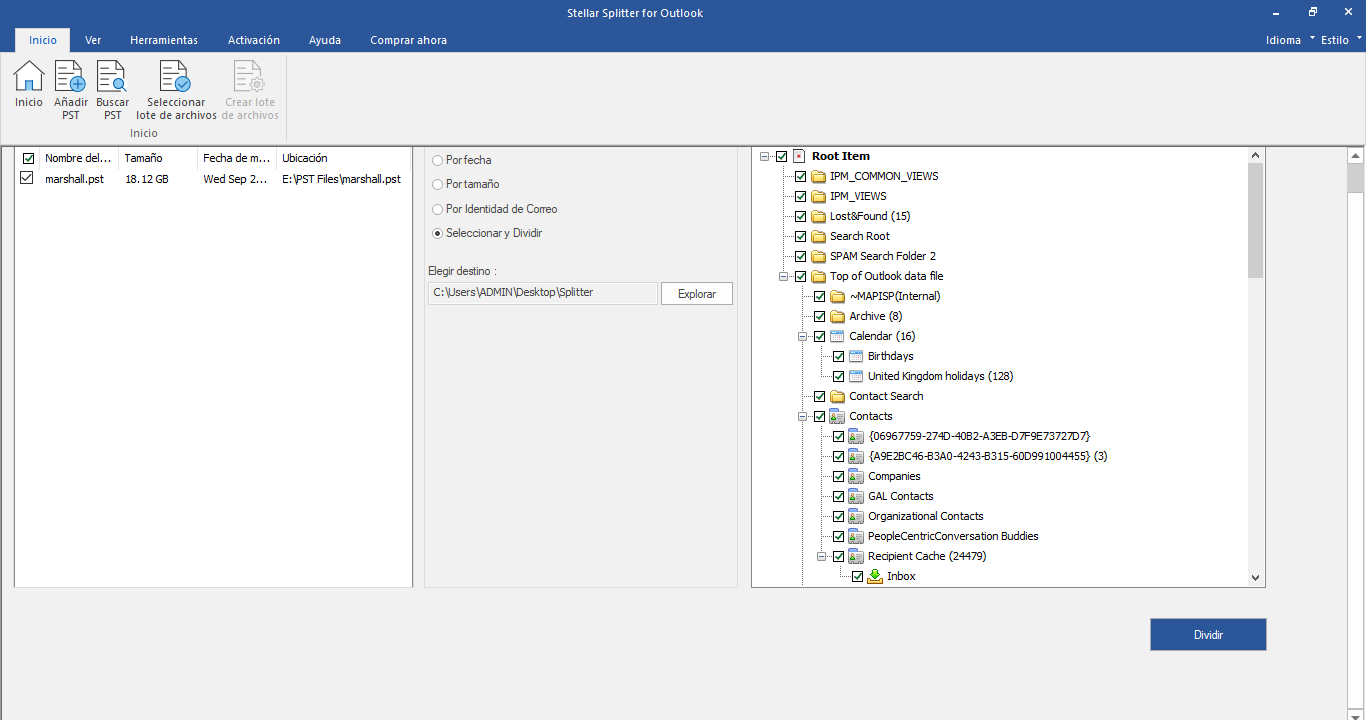
-
Pulsar 'Dividir' para iniciar el proceso.
-
Una casilla de diálogo de División Completa se abre, mostrando el mensaje ‘División Completada’. Pulsar OK. El archivo PST se guarderá en la ubicación especificada.
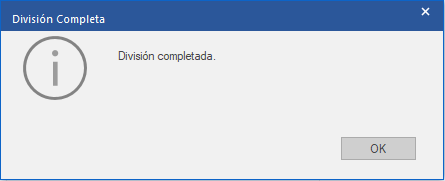
Nota: Una vez que el proceso está complete, se necesita especificar el camino donde se puede guardar el registro de la operación de partición. Esto ayudará a verificar las actividades de la operación realizadas por el archivo PST.